web WhatsApp es la manera fácil de usar WhatsApp en cualquier computadora del mundo, siempre y cuando tengas tu teléfono para iniciar sesión. Una vez que configure WhatsApp Web en su PC, estos consejos y trucos lo harán aún mejor.
Ya hemos cubierto los conceptos básicos del uso web WhatsApp Lo que puede y no puede hacer, y todo lo que necesita saber sobre WhatsApp Web. Ahora es el momento de mejorar web WhatsApp Algunos consejos y trucos simples.
Donde mucha gente usa la aplicación WhatsApp en la web Ampliamente. Si trabaja en su computadora, hace que la comunicación sea bastante fácil, ya que elimina la necesidad de mirar su teléfono cada vez. Todo lo que necesita es un teléfono y una conexión a Internet en cada uno de sus dispositivos. Aunque puede usarlo todo el tiempo, hay formas en las que puede aprovecharlo al máximo. Por ejemplo, usar atajos de teclado, bloquear WhatsApp Web, usar varias cuentas, etc. Entonces, aquí están los mejores consejos y trucos de WhatsApp Web.

Los mejores consejos y trucos en WhatsApp Web
1. Encuentra emojis
Enviar mensajes de texto suele ser suficiente la mayor parte del tiempo, pero Emojis Añade especias a los chats. En lugar de escribir, prefiero enviar un emoji sonriente porque es muy emotivo. Si bien WhatsApp tiene un pequeño navegador de emojis a la izquierda del cuadro de chat, usar el mouse para navegar es un paso adicional que odio absolutamente. Una forma más rápida es usar la "etiqueta"colon (:). presione y mantenga Shift + : Escribe la emoción que quieras para el emoji.
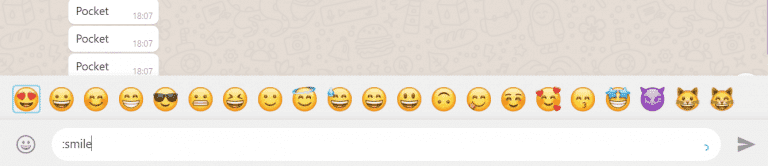
Por ejemplo, cuando escribo “: sonrisaEsto abrirá un mensaje que muestra todos los emojis coincidentes. Puede navegar con la tecla de flecha. Elige lo que quieras y pulsa Participar.
2. Convierte texto en emoji
WhatsApp no es tan estúpido cuando se trata de emojis y hay docenas de ellos. También convierte tus expresiones de emoción (expresiones de texto) en emojis automáticamente. Aquí están algunas Símbolos populares que usamos: (Y) = 👍, (norte) = 👎, :) = 🙂, etc Sin embargo, si no quieres esos lindos emojis porque te encantan los mensajes de texto de la vieja escuela, puedes deshabilitar esta conversión automática usando una extensión simple. Así es cómo.
- Tienes que instalar agregar tapermonkey , dentro del Administrador de secuencias de comandos.
- ahora ve a Conservador de emoticonos de WhatsApp y presione تثبيت.
- Esto creará una nueva opción en la extensión Tapermonkey a la derecha.
- Puede hacer clic en la extensión y habilitarla o deshabilitarla según su uso.
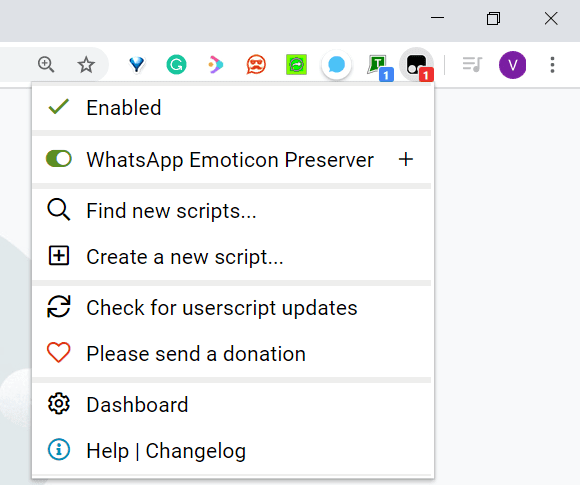
Tenga en cuenta que hay posibilidades de que esta solución no funcione según lo previsto en algunos navegadores.
3. Usa varias cuentas de WhatsApp
Si eres alguien que usa Dos cuentas en WhatsApp Por alguna razón, debe haber encontrado problemas al no poder abrir dos instancias de WhatsApp en su navegador. Personalmente, tengo un teléfono con doble SIM y tiendo a mantener mis cuentas activas. Aquí está cómo hacerlo.
- Haga clic en el menú superior derecho en Chrome.
- Elegir ventana navegación de incógnito O puede presionar Ctrl + Shift + N.
- Ahora abra WhatsApp Web e inicie sesión en la segunda cuenta tal como usó la pestaña normal.
Alternativamente, también puede usar la función perfil cromado. Básicamente, esto le permite crear una nueva versión independiente de Chrome. Entonces, ahora puede abrir una cuenta de WhatsApp en un perfil de Chrome mientras que la otra cuenta de WhatsApp está en otro perfil. Para ello, estos son los pasos.
- toque en icono de perfil en la esquina superior derecha.
- Haga clic en el botónإضافةPara crear otra instancia de Chrome. Esto es un poco como instalar una nueva aplicación de Chrome.
- Abra la primera cuenta de WhatsApp en la ventana anterior de Chrome y la segunda en la nueva ventana de Chrome.
4. Atajos de teclado
Los accesos directos siempre son útiles y puede dominar la aplicación con menos pulsaciones de teclas, lo que le ahorrará mucho tiempo. Estos atajos te permiten abrir la conversación, archivar el chat, etc. Aquí hay algunos atajos que te ayudarán mucho.
- Ctrl+Alt+N: para iniciar una nueva conversación.
- Ctrl + Alt + Mayús +]: para abrir el siguiente chat.
- Ctrl + Alt + Mayús + [: para cambiar al chat anterior.
- Ctrl+Alt+E: Archiva el chat seleccionado.
- Ctrl + Alt + Mayús + M: Ignorar el chat.
- Ctrl + Alt + Barra espaciadora: Eliminar chat.
- Ctrl + Alt + Mayús + U: Marcar como no leído.
- Ctrl + Alt + Mayús + N: Crear un nuevo grupo.
- Ctrl + Alt + P: estado de perfil abierto.
Los accesos directos básicos de Windows funcionan como Control + (- / +) Acercar y alejar, copiar y pegar accesos directos, deshacer, etc. también en WhatsApp Web.
5. Zapp: Velocidad y volumen de audio de WhatsApp
Si eres alguien como yo que recibe mucho Mensajes de voz La mayoría de ellos contienen conferencias largas o notas de audio. Debes saber que cansa perder tanto tiempo escuchándolo. En su lugar, se necesita una función similar al cambiador de velocidad de YouTube. No se preocupe, Zapp es una extensión que funciona perfectamente y agrega controles de voz a WhatsApp Web.
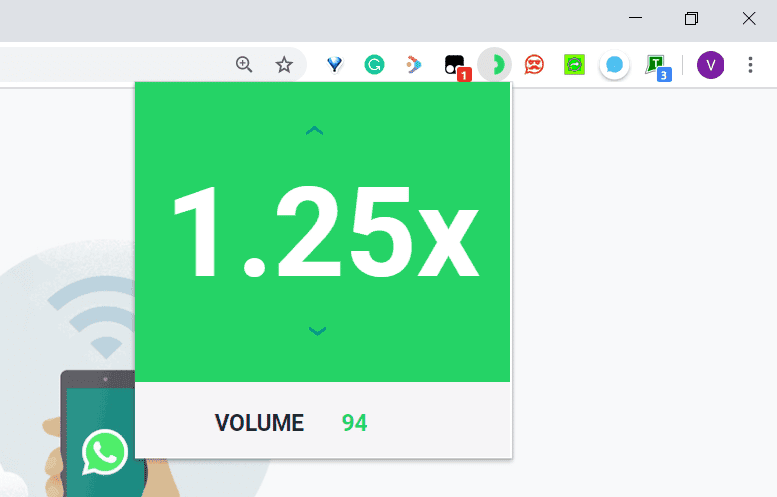
Para usar la extensión Zapp, instálela y haga clic en el icono después de abrir WhatsApp Web. Verás dos opciones, velocidad de reproducción y volumen. Haga clic en la opción que desea modificar con las teclas de flecha o al pasar el mouse.
obtener Zapp: Velocidad y volumen de audio de WhatsApp
6. Kit de herramientas WA
Si eres un geek de las utilidades, entonces ya debes haber oído hablar de la extensión WAToolkit. En caso de que no lo supieras, tiene un montón de herramientas útiles para usuarios avanzados. Primero, hay una notificación de escritorio que funciona incluso después de cerrar la pestaña de WhatsApp. Sin embargo, esto requiere habilitar las notificaciones de escritorio desde la configuración web de WhatsApp.
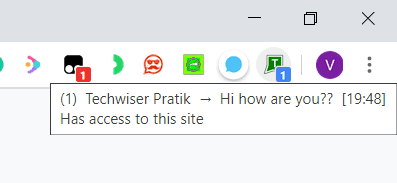
Otra característica curiosa que viene muy bien es la cantidad de mensajes no leídos. Puede comprobar cuántos mensajes no leídos se muestran como una burbuja emergente en el icono de la extensión. Muestra el número total de mensajes no leídos junto con los detalles del mensaje mientras pasa el cursor sobre el icono. La aplicación es de código abierto, por lo que si está interesado en consultar código fuente Puede.
obtener Kit de herramientas WA
7. Compartir en WhatsApp
El Uso compartido de medios En WhatsApp usar el teléfono es muy fácil. Simplemente haga click Enviar Seleccione la persona a la que desea enviar el contenido. Sin embargo, compartir en WhatsApp Web funciona un poco diferente. Por ejemplo, si desea compartir una página web, deberá copiar su enlace y luego compartirlo con el usuario especificado. Este proceso no es muy conveniente.
Para remediar esto, puede usar la extensión "Compartir en WhatsApp", que le brinda la misma opción móvil en la web. Ahora, cuando abra una página web, simplemente haga clic en agregar. Esto abrirá una nueva ventana con sus contactos recientes y otros, para que pueda compartir contenido con ellos de inmediato. De esta manera, no tiene que copiar/pegar el enlace manualmente.
obtener Compartir en WhatsApp
8. Qué esconde
web WhatsApp También está expuesto y se puede piratear en comparación con un teléfono. Una forma de ocultar un chat es archivarlo en la web o pedir a tus amigos que no te envíen mensajes de texto. ¡Pero esto parece grosero! Otra forma de ocultar conversaciones es usar la extensión WhatsHide. Lo que le permite hacer que el chat sea invisible agregando palabras clave. Por ejemplo, si agrega “صباح الخيرEn WhatsHide, ocultará todos los chats que contengan esta palabra clave, incluso los entrantes y los no leídos. Del mismo modo, puede ocultar el chat agregando también el nombre de usuario.
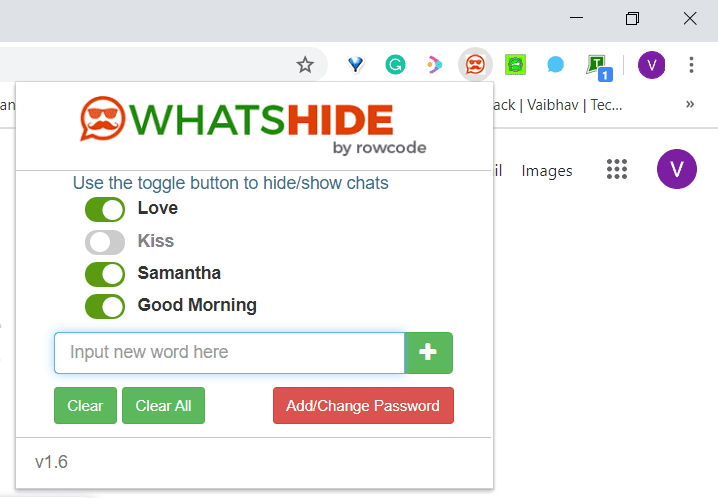
Puede agregar palabras clave a la extensión haciendo clic en su icono. También puede agregar un nombre, una palabra o una frase específicos. Una vez que hagas esto, harás que el chat sea invisible, incluso después de recibir un nuevo mensaje de esa persona. Puede agregar tantas palabras como desee y también habilitarlas/deshabilitarlas con el interruptor de palanca. Además, si le preocupa que alguien pueda ver o cambiar estas palabras clave, también puede establecer una contraseña para restringir el acceso a la extensión.
obtener Qué esconde
9. Habilitar el modo oscuro
Para habilitar el modo oscuro, debe abrir WhatsApp Web y para acceder a su cuenta, debe escanear el código QR con su teléfono. Puede hacerlo seleccionando la opción WhatsApp Web en el menú Más para WhatsApp en su teléfono.
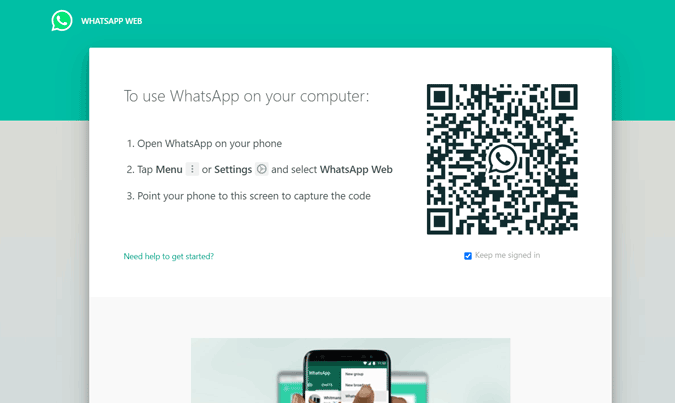
Una vez que haya iniciado sesión, abra el menú Más en WhatsApp Web y seleccione la opción "Configuración de".
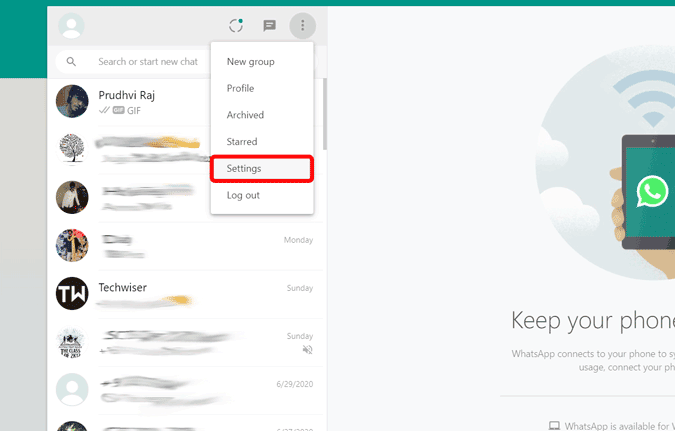
toque en "AtributoPara ver una ventana emergente que le pide que elija el tema. Simplemente selecciona la opción “oscuroy haga clic enOk".
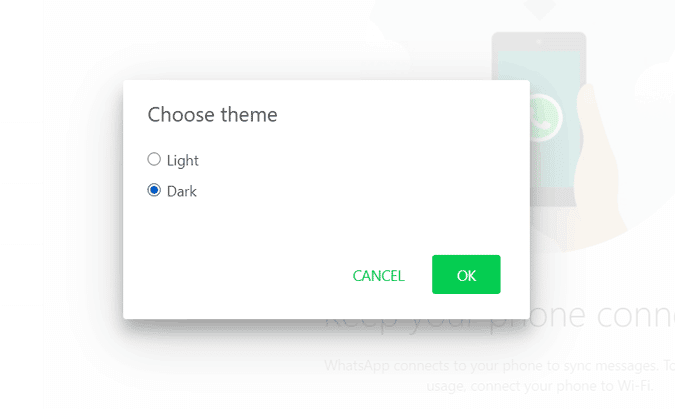
Ahí lo tienes, puedes acceder a WhatsApp Web en modo oscuro. Sin embargo, este modo no es tan oscuro como en iOS, sino que es una mezcla de gris oscuro y blanco, similar a lo que obtienes en Android. Esta opción solo habilitará el modo oscuro para la plataforma que esté utilizando. Si desea utilizar otra plataforma o navegador, debe volver a activarlo manualmente. Esta opción funciona bien incluso si usa aplicaciones como Station y Franz porque solo abren la versión web de WhatsApp en sus aplicaciones.
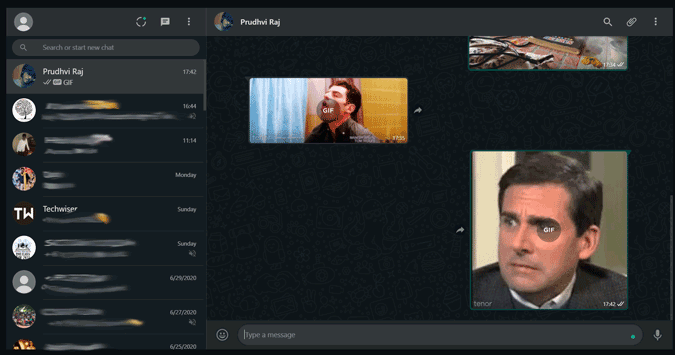
En caso de que eso no funcione para usted, solo espere unas horas, debería ver la opción en la configuración.
palabras de cierre
Hay algunas maneras fáciles en las que puede aprovechar al máximo WhatsApp Web. si estas lesionado daltónico , puede cambiar el color de las marcas de entrega de mensajes y hacerlas un poco más oscuras y más grandes con Estado del mensaje para daltónicos. También puedes descargar aplicación de escritorio Si eres fanático de usar WhatsApp. Dejando eso de lado, por varias razones de privacidad, ahora ha cambiado a Telegram. Tiene algunos inconvenientes, sobre todo una base de usuarios más baja en comparación con Whatsapp Pero si eso no es lo que te preocupa, definitivamente deberías echarle un vistazo. Esta fue mi lista de los mejores consejos y extensiones web de WhatsApp. ¡Espero que los pruebes todos!







